- Quellenangaben und Verlinkungen zu Texten, Bildmaterialien und Codepassagen, welche in meinem Tutorial verwendet werden
- Textquelle: LinuxServer.io (docs.linuxserver.io/images/docker-duplicati)
Informations- und Codequellen: duplicati.com, hub.docker.com/r/linuxserver/duplicati, forum.duplicati.com. Downloads für Windows, Linux und MacOS (hier nicht für Docker): duplicati.com/download. - Ich bestätige, dass mein Tutorial keine Urheberrechte verletzt und bin mir bewusst, für meine Inhalte selbst verantwortlich zu sein.
- Ja
Mit Duplicati läßt sich ein Backup auf ext. Festplatten !!! , Ordner und im Netzwerk erstellen.
Duplicati ist ein Backup-Client, der verschlüsselte, inkrementelle, komprimierte Backups sicher auf lokalen Speichern, Cloud-Speicherdiensten und Remote-Dateiservern speichert. Es funktioniert mit Standardprotokollen wie FTP, SSH, WebDAV sowie beliebten Diensten wie Microsoft OneDrive, Amazon S3, Google Drive, box.com, Mega, B2 und vielen anderen.
Genaueres welche Cloud Lösung unterstützt wird entnehmt bitte selbst aus der sehr umfangreichen Homepage von Duplicati.
Weitere nützliche URLs zum Thema --> LinuxServer.io / GitHub / dockerhub:
- https://docs.linuxserver.io/images/docker-duplicati
- https://github.com/linuxserver/docker-duplicati/releases
- https://github.com/duplicati/duplicati
Die Installation erfolgt mit Portainer, das Portainer Instalations-TUT ist hier im Forum zu finden. Verwendete Bilder stammen aus meiner eigenen Testumgebung.
Vorbereitend solltet Ihr folgende Punkte der Reihe nach erledigen:
1.Schritt:
Eure GUID und GID insofern nicht bekannt über das Terminal auslesen. (SSH auf der DXP muß aktiviert sein)
Anmelden als Admin-User (nicht als…..sudo-i) an der Console, zb. mit Putty
Mit der Eingabe " id $user " Eure PUID und PGID auslesen. Beides bitte notieren, wird später noch gebraucht:
2. Schritt:
Öffnet den Dateimanager – und öffnet dort den bereits erstellten Ordner Docker und erstellt folgenden Ordner – duplicati (alles klein geschrieben) – im Ordner „duplicati“ erstellt einen Ordner – „config“ - danach könnt ihr den Dateimanager schließen.
3. Schritt:
a. Erstellt Euch mit IT-Tools einen 64Zeichen langen Token:
b. Erstellt Euch am besten mit Passwortgenerator ein ca. 20 Zeichen langes Passwort quer Beet mit allenm was die Tastatur bietet für den Login / Zugang zur Duplicati-Oberfläche (GUI).
4. Schritt --> Erstellen des Duplicati Container:
Kopiert die hier von mir erstellte .yml Datei in einen Texteditor Eurer Wahl (ich empfehle Notepad++ hier ist der Stack bereits richtig formatiert) und editiert diese im Anschluß nach Euren Daten und Gegebenheiten entsprechend.
5. Schritt:
In Portainer einen neuen Stack öffnen (li. Auf Stack klicken neuer Stack geht auf, re. oben auf blaues Feld „Add Stack“ klicken. (hier nicht zu sehen)
In das sich öffnende Feld lfd.Nr. 1 -> Name des Containerer eintragen „duplicati“ (alles klein schreiben)
In das Feld lfd. Nr. 2 die .yml Datei einfügen (einkopieren)
Ganz unten li. Blaues Feld „Deploy the Stack“ klicken. (hier nicht zu sehen)
Wenn alles bei der Erstellung richtig gelaufen ist, wird Euch das oben recht mit „Stack sucessesfully deployed" angezeigt.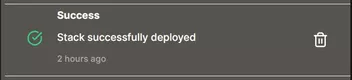
6. Schritt -> es geht auf die Duplicati GUI / Arbeitsfläche:
Im Anschluß könnt ihr Duplicati über Euren Browser mit -> http:// IP deiner DXP :8205 aufrufen

Hier die Duplicati Startoberfläche:
7. Schritt:
In Duplicati eine Sicherung Sicherung Einrichten!
Hier ein Bild (2. Auswahlfeld bei Erstellung Ordneransicht hier -> Auswahl Sicherungsziel,
Speichertyp: Auswahl local oder zb. Cloud Backup-WebDAV etc,.....
1. Sicherung hinzufügen
2. und 3. Die gemountete ext. USB Festplatte (hier mnt/@usb/sdb das wurde in der .yaml so festgelegt) hier findet ihr alle USB Anschlüsse der DXP, auch HUB´s
3. und 4. Die gemounteten Volumen1 und 2 wurden bereits in der .Yaml so angelegt, für weiter Volumen einfach dieses in einer weiteren Zeile hinzufügen.
Die beiden Dummy Verzeichnisse sind hier nicht zu berücksichtigen. (ohne den beiden, konnte ich keine Sicherung auf USB Anschlüsse erstellen, zu finden sind diese jetzt nur im Docker Verzeichnis).
Für die Erstellung eines Backup -Ziel oder für eine Wiederherstellung eines Backups verwendet bitte die Anleitungen auf der Homepage von Duplicati.
Duplicati Dokumentation, Anleitungen: https://docs.duplicati.com/
Hier über den Link unterhalb geht es zum bereits begonnen Thread zum Thema. Die Diskussion zum Tutorial bitte hier und nicht mehr dort weiterposten (Den link gibt es hier nur noch damit das dort bereits geschriebene nicht unter geht: Duplicati auf der DXP - Backupsoftware
Hier gehts zur .yml Datei in der File Base!
Wünsche viel Spaß und Erfolg beim Backup!








